答案:VSCode打开巨型文件卡死因默认功能耗资源,解决方法为启用轻量模式、关闭语法高亮与智能提示、调整编辑器设置减少负载,并用外部工具预处理超大文件。
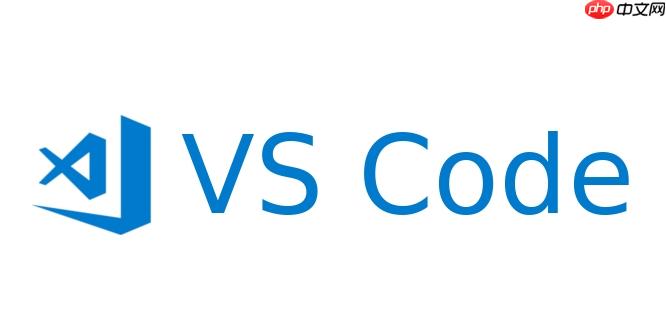
打开巨型文件时,VSCode 容易卡死是因为默认启用了语法高亮、智能提示、行号分析等特性,这些功能在大文件上会消耗大量内存和 CPU。要避免卡死并实现基本编辑,可以针对性地关闭部分功能并调整设置。
1. 启用轻量级编辑模式(Large File Optimizations)
VSCode 内置了针对大文件的优化机制,当文件超过一定大小(默认 50MB)时会自动提示是否以轻量模式打开。若未触发,可手动启用:
- 在设置中搜索 large file size,修改 files.maxFileSizeMB 值为更小(如 10),让优化更早生效
- 确保 files.autoGuessEncoding 关闭,避免编码探测拖慢加载
2. 关闭不必要的语言功能
语法高亮和智能感知是性能瓶颈,对仅需查看或简单编辑的场景可禁用:
- 将文件关联为纯文本:点击右下角语言模式 → 选择 Plain Text
- 临时关闭高亮:Ctrl + Shift + P → 输入 “Toggle Syntax Highlighting” → 执行关闭
- 在设置中禁用:editor.largeFileOptimizations 设为 true(默认已开)
3. 调整编辑器行为减少资源占用
限制某些实时操作,防止界面冻结:
- 关闭括号/引号自动补全:editor.autoClosingBrackets 设为 never
- 禁用行缩进指引线:editor.renderWhitespace 和 editor.guides.indentation 关闭
- 关闭代码折叠:editor.folding 设为 false
4. 使用命令行或替代方式预处理
对于远超百 MB 的文件,建议先用外部工具拆分或过滤:
- 用 head / tail / sed / grep 提取关键部分再打开
- Windows 可用 PowerShell: Get-Content huge.log -TotalCount 1000 导出前千行
- Linux/macOS:使用 split -l 1000 bigfile.txt chunk_ 拆分为小文件
基本上就这些。关键是让 VSCode 少做“聪明事”,聚焦基础文本操作。如果只是查日志或删内容,轻量模式+关闭高亮足够应付几百 MB 文件。真正超大文件还是推荐专用工具如 Less、Vim(with largefile 插件)或 LogView 类软件。不复杂但容易忽略。
vscode linux windows 编码 工具 mac ai macos win 解决方法 性能瓶颈 less windows vim vscode macos linux


